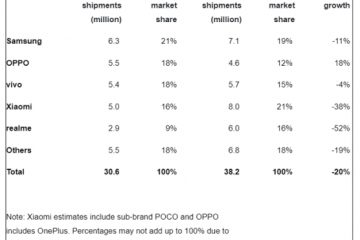與 Apple 的 iOS 相比,Android 操作系統因預先為智能手機用戶提供更多自定義選項而享有盛譽-但還有更多 Android 功能可以自定義隱藏在隱藏菜單(如開發人員選項)後面的普通視圖中。儘管名稱如此,Android 的開發者選項可以讓每個人受益,但您必須先解鎖它們。
Android 上隱藏的開發者選項菜單可以用於多種用途,從強制所有應用程序使用分屏模式,以便在其他人之前嘗試即將推出的功能。您甚至可以在手機上解鎖僅限平板電腦的工具或更新您的界面以獲得更好的左手體驗。最重要的是,開發者選項可以輕鬆重置,因此您不必擔心手機出現問題並忘記您的操作。
您可以在任何 Android 手機上使用開發者選項,但解鎖隱藏菜單的過程可能因設備而異。首先,我們將向您展示如何為現有 Android 版本解鎖開發者選項,然後我們將介紹製造商特定 Android 皮膚的一些變體。
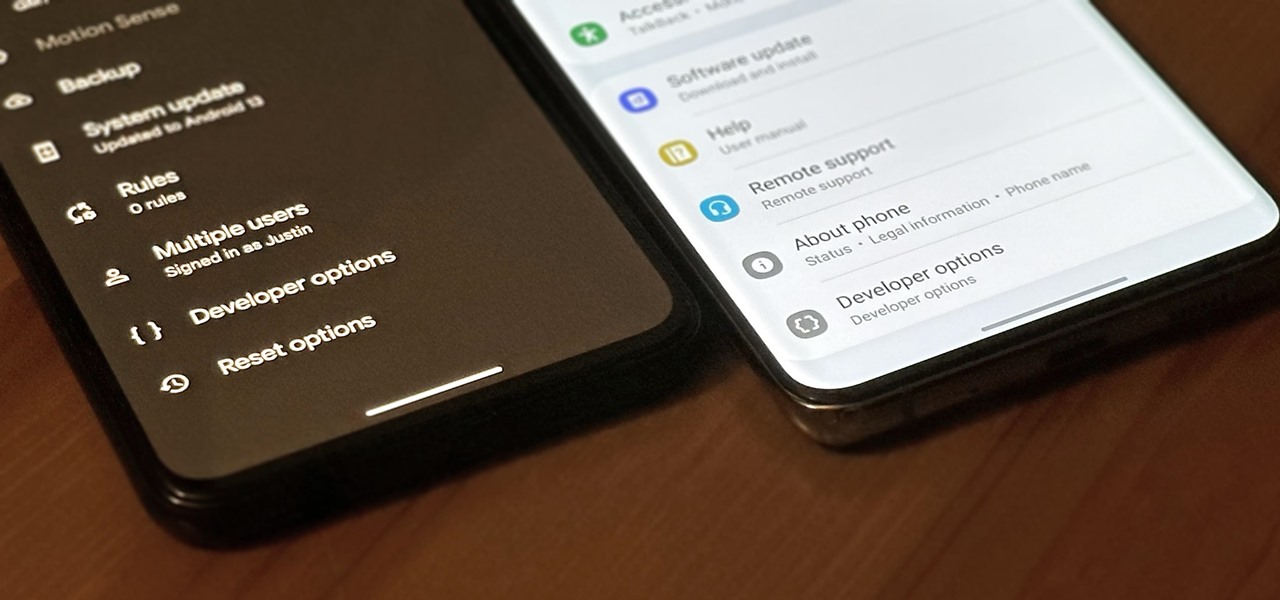
解鎖開發者選項後
使用以下方法之一解鎖 Android 設備的秘密開發者選項菜單後,您可以像訪問“設置”應用中的任何其他菜單一樣訪問它。您可以瀏覽列表以尋找很酷的功能來嘗試或使用設置搜索工具尋找特定的東西,該工具現在位於“開發人員選項”菜單中。
要撤消您已更改的所有開發選項要從頭開始,請在菜單中關閉“使用開發人員選項”、“打開”或類似內容,然後重新啟用它。如果您記得它們是什麼,您也可以恢復個別設置。
方法 1:Stock Android、OxygenOS、Pixel UI、Xperia UI
打開手機上的“設置”應用,然後找到通過“關於手機”菜單中的“版本號”,然後點擊它七次。第三次點擊後,toasts 應該出現,讓您知道點擊了多少次剩下了。在第七次點擊之後,系統會提示您輸入設備的 PIN。完成後,您將收到祝酒詞確認:“您現在是開發人員!”現在,回到主設置頁面,這一次,通過“系統”菜單打開新解鎖的“開發者選項”子菜單。
簡化:
打開設置應用程序。選擇“關於手機”。點擊“版本號”七次。輸入您的圖案、PIN 或密碼進行確認。 “你現在是開發人員了!”返回設置應用程序的主視圖。選擇“系統”。選擇“開發者選項”。
適用於:
Pixel UI(Google Pixel 型號)OxygenOS(OnePlus 型號)Xperia UI(Sony Xpepria 型號)Stock Android
方法 2:一個 UI
打開“設置”應用。選擇“關於手機”。選擇“軟件信息”。點擊“版本號”七次。輸入您的圖案、PIN 或密碼進行確認。 “開發者模式已開啟。”返回設置應用程序的主視圖。選擇“開發者選項”。
適用於:
一個 UI(Samsung Galaxy 型號)
方法 3:MIUI
打開“設置”應用。選擇“關於手機”。點擊“MIUI 版本”七次。輸入您的圖案、PIN 或密碼進行確認。 “你現在是開發人員了!”返回設置應用程序的主視圖。選擇“其他設置”。選擇“開發者選項”。
適用於:
MIUI(小米機型)
方法四:ColorOS
打開設置應用。選擇“關於設備”。選擇“版本”。點擊“版本號”七次。輸入您的圖案、PIN 或密碼進行確認。 “你現在處於開發者模式!”返回設置應用程序的主視圖。選擇“系統設置”。選擇“開發者選項”。
適用於:
ColorOS(Oppo 型號)
方法 5:HarmonyOS
打開“設置”應用。選擇“系統”。選擇“關於手機”。點擊“版本號”七次。輸入您的圖案、PIN 或密碼進行確認。 “你現在是開發人員了!”返回“系統”菜單。選擇“開發者選項”。
適用於:
HarmonyOS(華為機型)
方法六:Fire OS
打開設置應用。選擇“設備選項”。選擇“關於 Fire 平板電腦”。點擊“序列號”七次。返回“設備選項”菜單。 “選擇“開發人員選項”。
適用於:
Fire OS(Amazon Fire 型號)
方法 7:無 OS
打開“設置”應用。選擇“關於手機。”選擇“軟件信息”。點擊“內部版本號”七次。輸入您的圖案、PIN 或密碼進行確認。“您現在是開發人員!”返回“設置”應用的主視圖。選擇“系統”。選擇“開發者選項”。
適用於:
Nothing OS(Nothing Phone 型號)
不要錯過:如何查看 Wi 的密碼-您已將您的 Android 設備連接到的 Fi 網絡
保持連接安全,無需支付月費。終身訂閱 VPN Unlimited從新的 Gadget Hacks Shop 一次性購買您的所有設備,不受區域限制地觀看 Hulu 或 Netflix,提高在公共網絡上瀏覽時的安全性,等等。
立即購買 (80 % off) >
其他值得一試的優惠:
封面照片由 Justin Meyers/Gadget Hacks 拍攝; Tommy Palladino/Gadget Hacks 截圖